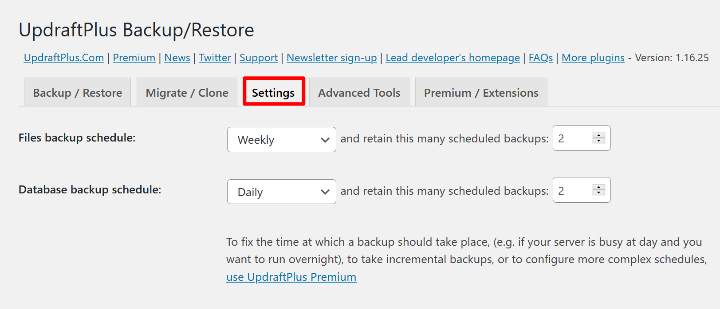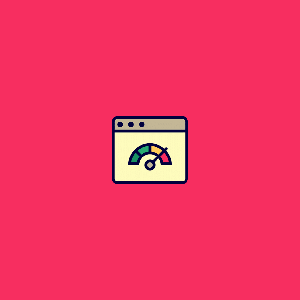تهیه نسخه پشتیبان از سایت وردپرس خود چیزی است که شما باید آن را یاد بگیرید تا از اتفاق های غیر منتظره جلوگیری کنید. در این مقاله، ما قصد داریم تا موضوع بک آپ وردپرس را به همراه همه مواردی که باید بدانید، به شما آموزش دهیم و چند افزونه بک آپ گیری از وردپرس را به شما معرفی کنیم.
یادگیری نحوه تهیه بک آپ از سایت وردپرس یکی از مواردی است که ممکن است احساس کنید ضروری نیست. تا زمانی که اتفاقی برای سایت شما نیوفتد، به این موضوع اهمیت نمی دهید ولی وقتی این اتفاق بیوفتد شما بخش اعظمی از سایت خود را از دست داده اید.
هیچ چیز سرگرم کننده و هیجان انگیزی در تهیه نسخه پشتیبان از وردپرس وجود ندارد. اما این چیزی است که شما باید آن را یاد بگیرید تا از اتفاق های غیر منتظره جلوگیری کنید در این پست، ما سعی خواهیم کرد تا موضوع بک آپ وردپرس را با پوشش دادن همه مواردی که باید در مورد آن بدانید را به راحتی به شما آموزش دهیم.
چرا بک آپ وردپرس مهم است و چگونه می توان پشتیبان گیری را انجام داد؟
در حالت ایده آل، تهیه نسخه پشتیبان از سایت وردپرس شما باعث اتلاف وقت شما می شود زیرا در دنیای ایده ال هیچ مشکلی برای سایت شما پیش نمی آید.
با این حال، سایت وردپرس شما در دنیای ایده آلی وجود ندارد و در یک دنیای واقعی ساخت شده است. و در دنیای واقعی، موارد زیادی وجود دارد که می تواند باعث ایجاد مشکل در سایت وردپرسی شما شود:
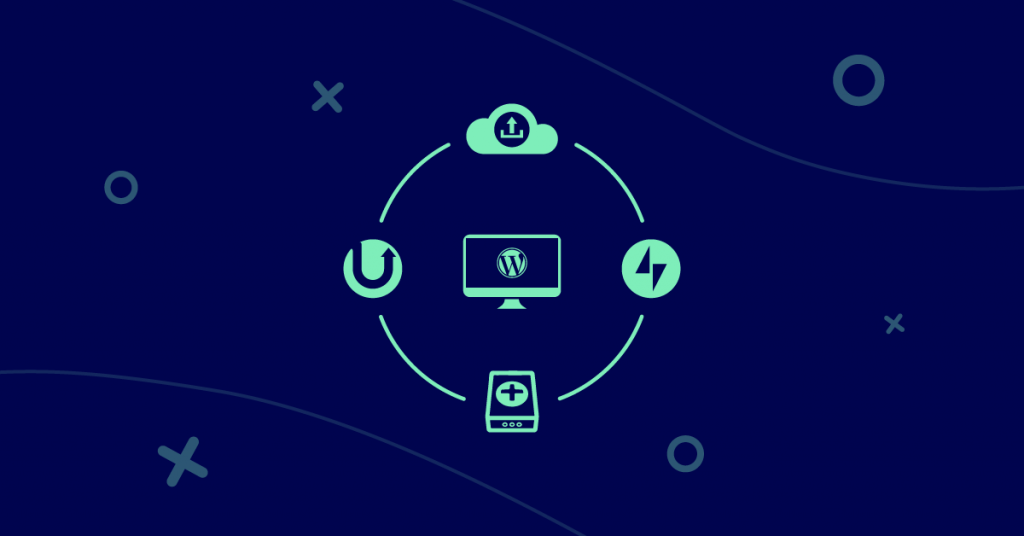
ممکن است شما اشتباهی کنید، مانند حذف دائمی محتوای مهم به طور تصادفی (مانند طراحی المنتور که ساعت ها روی آن کار کرده اید!).
یک هکر ممکن است به سایت شما دسترسی پیدا کند و بد افزار تزریق کند یا محتوای سایت شما را تخریب کند.
سرویس میزبان شما ممکن است خراب شود که منجر به از دست رفتن داده ها می شود.
یک افزونه یا قالب وردپرس ممکن است سایت شما را خراب کند.
یا ممکن است به روز رسانی هایی که اخیرا اعمال شده است، باعث خرابی سایت شما شود.
در همه این شرایط، شما با از دست دادن احتمالی همه یا برخی از مطالب سایت وردپرسی خود روبرو هستید.
بدون بک آپ وردپرس، هر یک از این شرایط می تواند برای شما فاجعه بار باشد. با این حال، اگر همیشه نسخه پشتیبان تهیه کنید، در بد ترین حالت باید فایل بک آپ خود را باز گردانی کنید.
آیا لازم است خودتان از سایت وردپرسی تان نسخه پشتیبان تهیه کنید؟ آیا میزبان شما این کار را نمی کند؟
به طور کلی، برای تهیه بک آپ وردپرس خود، نباید به شرکت میزبان یا هاست خود اعتماد کنید.
در حالی که اکثر میزبان های وب سایت ها از برخی از نسخه های پشتیبان استفاده می کنند، اما هیچ تضمینی در مورد کامل بودن نسخه بک اپ ندارند. برای اطمینان بیشتر خود، باید خودتان نسخه پشتیبان تهیه کنید.
چند بار باید از سایت وردپرس خود بک آپ تهیه کنید؟
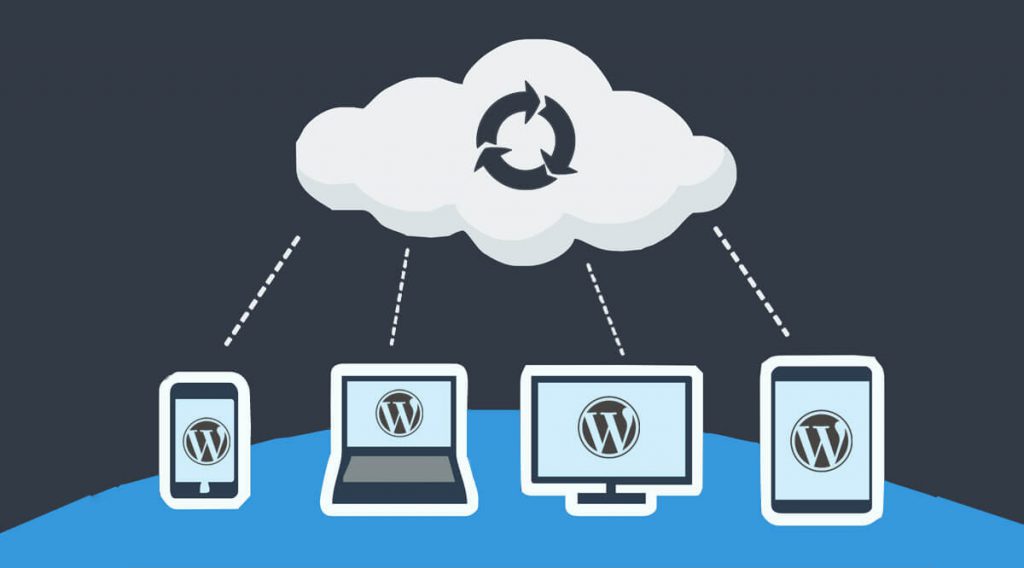
اینکه چند بار نیاز به تهیه نسخه پشتیبان از وردپرس دارید، به تعداد دفعات تغییر سایت شما بستگی دارد.
به عنوان مثال، اگر شما یک سایت نمونه کارهای ثابت دارید که هرگز تغییر نمی کند، در واقع نیازی به پشتیبان گیری هر روز ندارید. حتی ممکن است به بک آپ گیری ماهانه نیز نیاز نداشته باشید.
از طرف دیگر، اگر وبلاگ وردپرسی دارید که هر روز یک پست وبلاگ جدید در آن منتشر می کنید و خوانندگان شما نظرات زیادی را در این زمینه می گذارند، پس احتمالاً باید هر روز از آن پشتیبان تهیه کنید.
و اگر فروشگاه ووکامرس شلوغی دارید که همیشه سفارشات زیادی در آن ثبت می شود، باید یک برنامه بک اپ وردپرس ثابت داشته باشید که بلافاصله تغییرات را ذخیره کند تا هرگز اطلاعات ارزشمند سفارش خود را از دست ندهید.
برای کمک به ارائه برنامه ای منطقی برای پشتیبان گیری از سایتتان، این سوال را از خود بپرسید:
اگر داده های X روز گذشته (یا ساعت ها) را از دست بدهم ، آیا بر سایت من تأثیر منفی می گذارد؟
اگر X برای سایت شما برابر با یک روز است، باید نسخه پشتیبان تهیه کنید.
به یاد داشته باشید که محتوای دیگری فراتر از محتوایی که اغلب خودتان ایجاد می کنید، در نظر بگیرید. بک آپ وردپرس محتوای تولید شده توسط کاربر را نیز ذخیره می کند، مانند نظرات کاربران.
به عنوان مثال، اگر وبلاگی دارید که هر هفته فقط یک بار در آن پست قرار می دهید ، اما بازدیدکنندگان شما هر روز نظرات ارزشمندی را برای شما ارسال می کنند، پس باید یک برنامه پشتیبان گیری روزانه داشته باشید تا این موارد را از دست ندهید.
سرانجام، اگر سایتی با فعالیت مداوم مانند فروشگاه ووکامرس ، انجمن و غیره دارید، باید یک برنامه پشتیبان گیری همیشگی داشته باشید.
فایل های بک آپ وردپرس و پایگاه داده
دو قسمت برای تهیه نسخه بک اپ از سایت وردپرس شما وجود دارد:
- پرونده های وردپرس
- پایگاه داده وردپرس
پرونده های سایت شما پرونده هایی مانند:
پایگاه داده سایت شما شامل محتوای واقعی شما است، مانند:
- مطالب ارسالی وبلاگ
- محتوای صفحه
- طراحی های عنصر
- نظرات
- ارسال های فرم (اگر ارسال های فرم را ذخیره می کنید تا بتوانید آنها را در داشبورد خود مشاهده کنید)
- تنظیمات
در حالات کلی شما نیاز دارید تا از هر دوی آن ها نسخه پشتیبان تهیه کنید.
با این حال، بسته به نحوه کار سایت شما، در بعضی شرایط ممکن است فقط نیاز باشد تا از پایگاه داده خود پشتیبان تهیه کنید.
به همین دلیل، افزونه پشتیبان گیری که در ادامه مقاله در مورد آن صحبت خواهیم کرد به شما این امکان را می دهند تا قسمت های خاصی از سایت خود را پشتیبان بگیرید (مثلاً فقط از پایگاه داده خود).
به عنوان مثال وبلاگی را در نظر بگیرید که دارای شرایط زیر است:
ارسال محتوا یک بار در هفته (شامل بارگذاری تصاویر برای پست جدید وبلاگ) و هر روز نظرات ارزشمند خوانندگان در زیر مطالب درج می شود.
در چنین شرایطی ، ممکن است بخواهید:
هفته ای یکبار از پرونده های سایت خود پشتیبان تهیه کنید. این کار باعث می شود که شما همیشه بارگذاری پرونده را برای آخرین پست وبلاگ خود داشته باشید.
هر روز از پایگاه داده سایت خود بک اپ تهیه کنید. این باعث می شود که شما همیشه آخرین نظرات بازدیدکنندگان را داشته باشید، حتی در روزهایی که پست جدیدی در وبلاگ منتشر نمی کنید.
مزیت این روش این است که با جلوگیری از نیاز به بک آپ گیری وردپرس از همان مجموعه پرونده ها هر روز که تغییری ایجاد نمی کند از منابع کمتری استفاده می کنید. حتی در یک سایت بزرگ، پایگاه داده شما معمولاً بسیار کوچک است و تهیه نسخه پشتیبان از آن آسان است. با این حال، پرونده های یک سایت بزرگ می توانند فضای زیادی را اشغال کنند.
برخی از ابزارها روشی به نام پشتیبان گیری افزایشی را نیز ارائه می دهند. با پشتیبان گیری افزایشی، فقط در پشتیبان گیری اولیه از سایت کامل خود پشتیبان تهیه می کنید. سپس، پشتیبان گیری های بعدی فقط از تغییرات جدیدی که در سایت شما ایجاد شده پشتیبان تهیه می کنند.
به عنوان مثال، اگر یک پست وبلاگ جدید منتشر کنید، ابزار پشتیبان افزایشی فقط نسخه پشتیبان را به روز می کند تا شامل آن پست جدید باشد، نه اینکه یک نسخه پشتیبان جدید تهیه کنید.
با استفاده از این روش افزایشی، شما همچنین می توانید بلافاصله پس از پشتیبان گیری از هر تغییر، به محض وقوع تغییر، به صورت خودکار از سایت خود بک آپ تهیه کنید. باز هم، این مورد برای فروشگاه های ووکامرس، تالارهای گفتمان و غیره مهم است، جایی که تغییرات دائمی در پایگاه داده سایت خود خواهید داشت.
بک آپ وردپرس را در کجا باید ذخیره کنید؟
شما نباید نسخه بک اپ سایت خود را بر روی سرور سایت وردپرس خود ذخیره کنید.
اگر نسخه پشتیبان خود را در همان سرور سایت وردپرس خود ذخیره کنید، ریسک زیادی دارد. این کار می تواند در برخی شرایط به شما کمک کند، مانند اینکه به طور تصادفی چیزی را در سایت خود خراب کنید، اما اگر مشکلی در سرور شما رخ دهد، هم سایت خود و هم نسخه پشتیبان خود را از دست خواهید داد .
دو مکان وجود دارد که می توانید بک اپ وردپرس را با خیال راحت در آن ذخیره کنید:
رایانه محلی شما: فایل های پشتیبان خود را بر روی هارد دیسک محلی خود بارگیری می کنید.
فضای ذخیره سازی ابری: با استفاده از سرویس های ابری ، پشتیبان های خود را در “cloud” میزبانی می کنید.
پیشنهاد می کنیم:
- سه نسخه از سایت وردپرس خود را نگه دارید : یکی اصلی (سایت زنده شما) و دو نسخه پشتیبان
- پرونده ها را روی دو نوع رسانه مختلف نگه دارید: ذخیره یک نسخه در خارج از سایت (به عنوان مثال در خارج از خانه یا محل کار خود)
یک روش ساده برای پیاده سازی این مورد برای یک سایت وردپرسی استفاده از رایانه محلی و فضای ذخیره سازی ابری شماست .
- یک نسخه پشتیبان را در هارد دیسک محلی خود بارگیری کنید.
جمع بندی
هر سایت وردپرسی به یک نسخه پشتیبان نیاز دارد. از اشتباهاتی که مرتکب می شوید گرفته تا اشتباهات دیگران یا حمله هکر ها، در بسیاری از موارد ممکن است اشتباه جبران ناپذیر باشد. یک نسخه بک آپ وردپرس اطمینان می دهد که هیچ یک از این مشکلات ویرانگر نخواهد بود.
اگر میزبان سایت شما دارای حق بیمه باشد، ممکن است میزبان شما از قبل یک روش پشتیبان گیری قابل اطمینان و خارج از سایت داشته باشد.
با این حال ، اگر از یکی از این سرویس های برتر استفاده نمی کنید ، برای ایمن نگه داشتن سایت خود نباید به پشتیبان های میزبان خود اعتماد کنید و باید خودتان بک آپ وردپرس را انجام دهید.
دفعات پشتیبان گیری از سایت خود به تعداد دفعات تغییر محتوای آن یا دیگران بستگی دارد.
یک استراتژی موثر بک آپ وردپرس می تواند پشتیبان گیری از پرونده ها و پایگاه داده سایت در برنامه های مختلف باشد. به عنوان مثال، شما می توانید:
هفته ای یکبار از پرونده های سایت خود پشتیبان تهیه کنید.
و یا هر روز از پایگاه داده سایت خود پشتیبان تهیه کنید.
با این کار منابعی که نسخه پشتیبان تهیه می کنید به حداقل می رسد در حالی که همچنان به شما امکان می دهد از مهمترین اطلاعات (که در پایگاه داده سایت شما ذخیره می شود) نسخه پشتیبان تهیه کنید.
بهترین افزونه های بک آپ گیری از وردپرس
UpdraftPlus
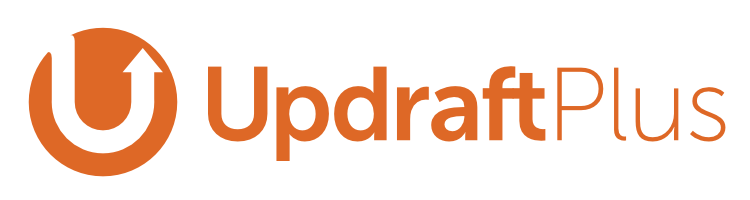
افزونه UpdraftPlus یکی از محبوب ترین افزونه های بک اپ گیری از وردپرس است. این افزونه در بیش از دو میلیون سایت وردپرسی فعال است و در عین حال دارای امتیاز عالی 4.8 ستاره در بیش از 3500 بررسی است.
در بخش بعدی ، ما به شما نشان خواهیم داد که چگونه می توانید از افزونه UpdraftPlus برای تهیه بک آپ وردپرس خود استفاده کنید .
UpdraftPlus به شما امکان می دهد نسخه پشتیبان تهیه دستی یا خودکار برای سایت وردپرس خود انجام دهید. اگر پشتیبان گیری خودکار را انتخاب می کنید، می توانید یک برنامه سفارشی انتخاب کنید که برای وب سایت شما بهترین نتیجه را داشته باشد.
وقتی از سایت خود پشتیبان تهیه می کنید، می توانید نوع بک آپ گیری را انتخاب کنید:
- کل سایت شما (پرونده ها + پایگاه داده)
- فقط پرونده های شما
- فقط پایگاه داده شما
همچنین می توانید پشتیبان گیری خود را در گزینه های ذخیره سازی از راه دور مانند موارد زیر بارگیری کنید:
- Google Drive
- Dropbox
- Amazon S3
- Backblaze
- Google Cloud
- Microsoft Azure
- UpdraftVault (سرویس ذخیره سازی ابری خود توسعه دهنده)
- و بسیاری موارد دیگر
سرانجام، اگر شما نیاز به بازیابی از نسخه پشتیبان دارید ، UpdraftPlus شامل ابزار خاص خود است که کار را آسان می کند.
اکثر سایت های وردپرس فقط به نسخه رایگان احتیاج دارند. با این حال، توسعه دهنده همچنین تعدادی افزونه پریمیوم را به فروش می رساند که می توانند به موارد زیر کمک کنند:
- پشتیبان گیری چند رسانه ای وردپرس
- برنامه ریزی تهیه نسخه پشتیبان در ساعات مشخصی از روز (به جای فقط یک برنامه دقیق). به عنوان مثال، می توانید نسخه های پشتیبان خود را در دوره های کم بازدید اجرا کنید.
- چندین مکان ذخیره خارج از سایت. به عنوان مثال ، می توانید از سایت خود به طور همزمان در Google Drive و Amazon S3 پشتیبان تهیه کنید.
- پشتیبان گیری افزایشی.
- یک ابزار مهاجرت وردپرس.
- گزینه های بیشتر برای پشتیبان گیری از پایگاه داده خود.
شما می توانید در مورد این افزونه در فروشگاه ژاکت بیشتر بخوانید و در صورت نیاز آن را خریداری کنید.
نحوه پشتیبان گیری از سایت وردپرس: با استفاده از افزونه یا بدون آن
در این بخش، ما گام به گام نحوه بک آپ گیری از سایت وردپرس خود را به شما نشان خواهیم داد.
بک آپ وردپرس با استفاده از افزونه UpdraftPlus
ما توصیه می کنیم که بیشتر افراد از UpdraftPlus استفاده کنند، زیرا این کار بسیار ساده تر از تلاش برای تهیه نسخه پشتیبان از وردپرس به صورت دستی است.
همانطور که در بالا به آن پرداختیم، UpdraftPlus محبوب ترین افزونه پشتیبان گیری رایگان وردپرس است.
برای شروع آموزش بک آپ گیری وردپرس با این افزونه، افزونه UpdraftPlus را نصب و فعال کنید. سپس، از تنظیمات → پشتیبان گیری UpdraftPlus در داشبورد وردپرس خود بازدید کنید.
اگر در مورد نحوه نصب و راه اندازی افزونه ها اطلاعی ندارید می توانید مقاله مربوطه را در وبلاگ ژاکت مطالعه کنید.
برای ایجاد اولین بک آپ وردپرس خود، تنها کاری که باید انجام دهید کلیک بر روی دکمه آبی بزرگ Backup Now است :
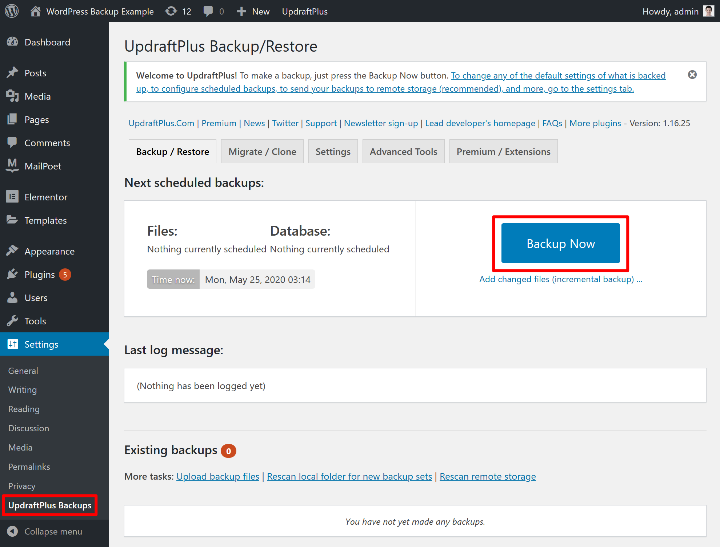
با این کار یک پنجره باز شونده باز می شود که در آن می توانید محتوای پشتیبان را انتخاب کنید. باز هم، شما می توانید از بین پرونده های سایت خود، پایگاه داده یا هر دو انتخاب کنید.
از آن جا که این اولین پشتیبان شما است، هر دو کادر را انتخاب کنید. سپس، روی دکمه Backup Now کلیک کنید:
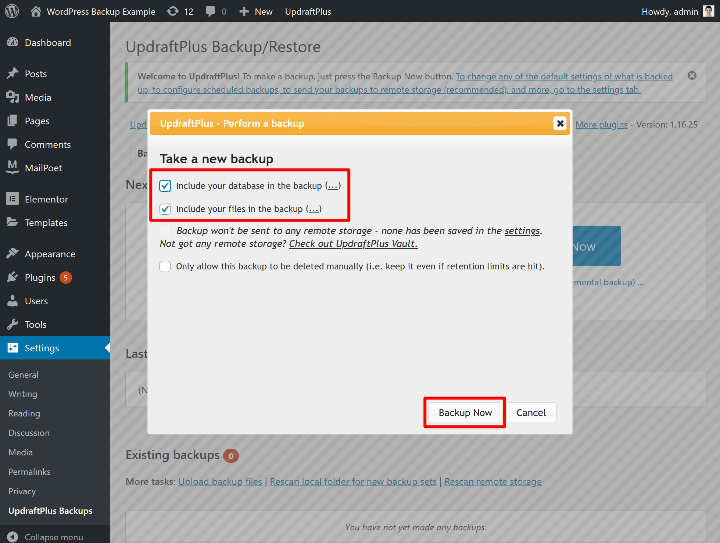
با این کار مراحل پشتیبان گیری شروع می شود که بسته به حجم سایت شما ممکن است مدتی طول بکشد.
پس از اتمام نسخه پشتیبان، می بینید که در قسمت پشتیبان های موجود لیست شده است.
برای بارگیری پرونده های پشتیبان در رایانه محلی خود، می توانید یکی از پنج دکمه را در بخش Backup data کلیک کنید .
اطمینان حاصل کنید که هر پنج داده را بارگیری کنید تا از سایت خود پشتیبان کامل داشته باشید.
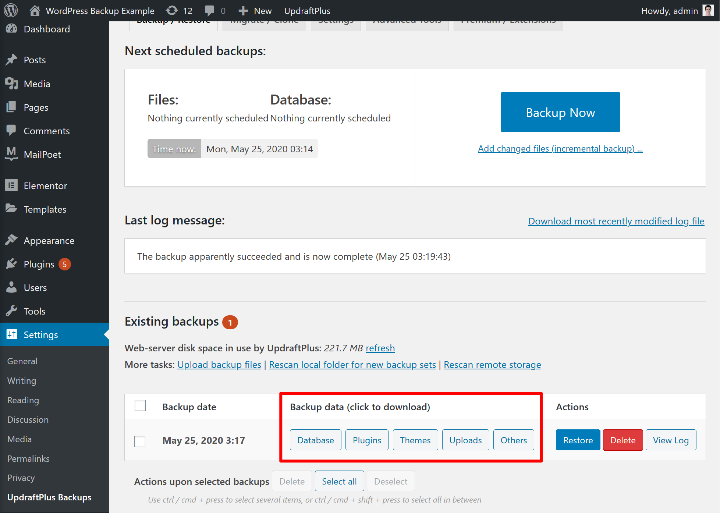
نحوه تنظیم حافظه از راه دور
هنگامی که نسخه پشتیبان خود را در بخش قبلی ایجاد کردید، UpdraftPlus آن پرونده ها را در سرور سایت وردپرس شما ذخیره کرد.
گرچه این از هیچ چیز بهتر است، اما هنوز ایده آل نیست زیرا اگر سرور شما خراب شود تمام اطلاعات شما از بین می رود.
در عوض، باید UpdraftPlus را پیکربندی کنید تا نسخه پشتیبان شما به صورت خودکار در یک سرویس ذخیره سازی خارجی مانند موارد زیر ذخیره شود:
- درایو گوگل
- دراپ باکس
- آمازون S3
- و غیره.
برای راه اندازی مقصد ذخیره سازی از راه دور، به برگه تنظیمات بروید و روی نماد سرویسی که می خواهید به آن متصل شوید کلیک کنید. سپس، دستورالعمل هایی را مشاهده می کنید که در زیر لیست نمادها برای کمک به شما در اتصال آن سرویس ظاهر می شوند.
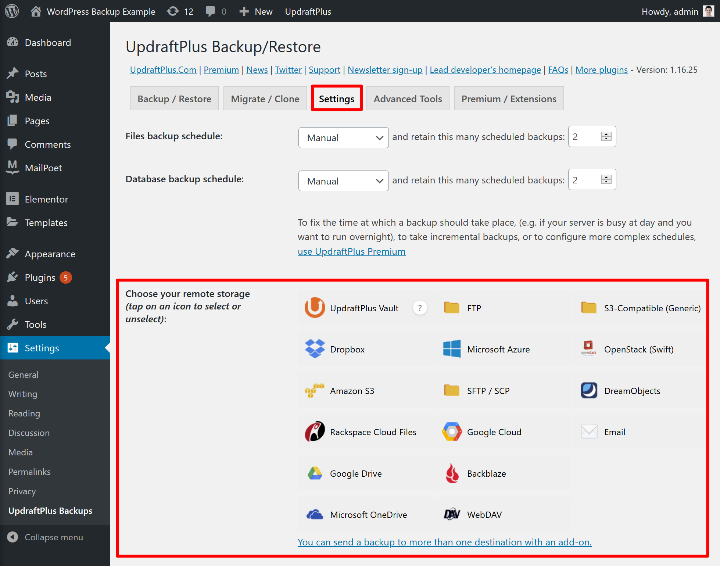
برای این مثال، ما از Google Drive استفاده خواهیم کرد.
برای Google Drive ، باید:
تغییرات خود را ذخیره کنید.
پس از ذخیره تغییرات، روی پیوند اجازه دادن در پنجره باز شونده کلیک کنید.

سپس مراحل مجوز استاندارد Google را طی خواهید کرد. پس از انجام این کار، UpdraftPlus از شما می خواهد برای تکمیل مراحل نصب روی یک دکمه کلیک کنید:
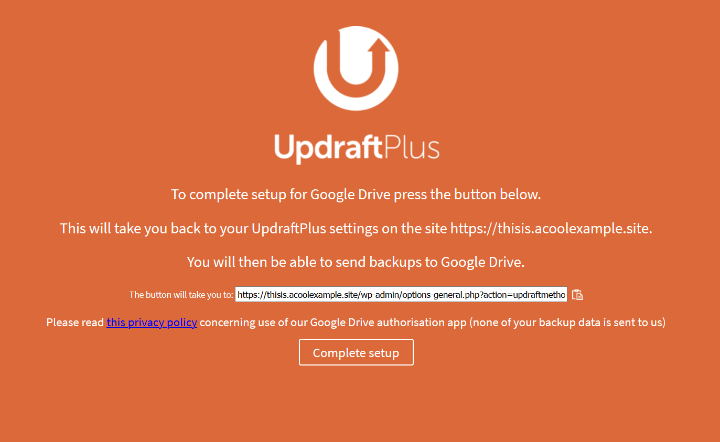
اکنون، می توانید با علامت زدن در جعبه ارسال این نسخه پشتیبان به حافظه از راه دور، از سایت خود در مقصد از راه دور پشتیبان تهیه کنید:
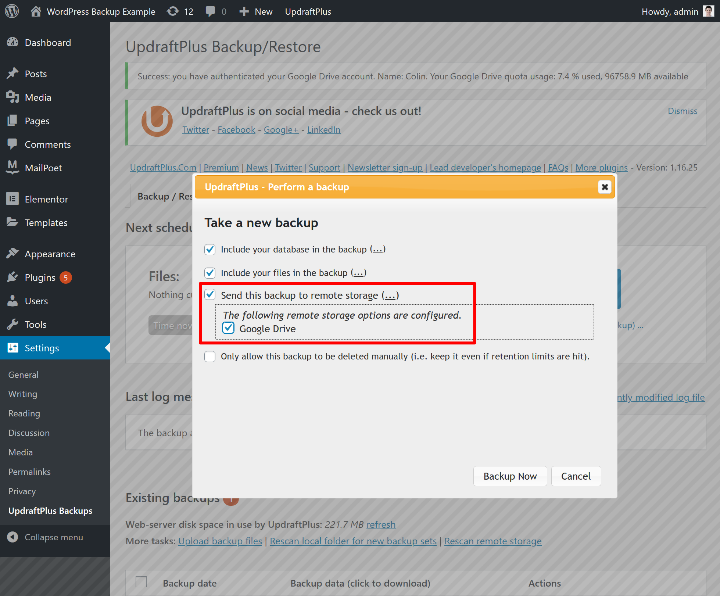
نحوه ایجاد یک برنامه پشتیبان گیری خودکار
برای سهولت در نگهداری نسخه های پشتیبان اخیر، UpdraftPlus به شما امکان می دهد برنامه پشتیبان گیری خودکار خود را ایجاد کنید.
برای ایجاد برنامه خود، به برگه تنظیمات برگردید و به دنبال دو منوی کشویی در بالا بگردید:
برنامه پشتیبان گیری از پرونده ها
برنامه بازگشت به پایگاه داده
برای تنظیم موارد دلخواه خود برای هر نوع داده می توانید از منوی کشویی استفاده کنید. همچنین می توانید تعداد نسخه بک آپ وردپرس را برای نگهداری انتخاب کنید.
به عنوان مثال، اگر دو نسخه پشتیبان تهیه کنید، UpdraftPlus دو نسخه آخر از نسخه پشتیبان شما را ذخیره می کند ( و سپس قدیمی ترین نسخه را در صورت نیاز به تهیه نسخه پشتیبان مجدد بازنویسی می کند ).
باز هم، برنامه تهیه پشتیبان بهینه به سایت شما بستگی دارد. با این حال، یک نقطه شروع خوب که باید برای اکثر سایت های وردپرس مفید باشد موارد زیر است:
- برنامه پشتیبان گیری از پرونده ها به صورت هفتگی
- برنامه پشتیبان پایگاه داده به صورت روزانه
چگونه یک نسخه پشتیبان با استفاده از آپ درفت پلاس تهیه کنیم
اگر نیاز به بازیابی از یکی از نسخه های پشتیبان خود دارید، UpdraftPlus این کار را آسان می کند.
برای بازیابی نسخه پشتیبان، به قسمت Backuping های موجود بروید و روی دکمه بازیابی کلیک کنید.
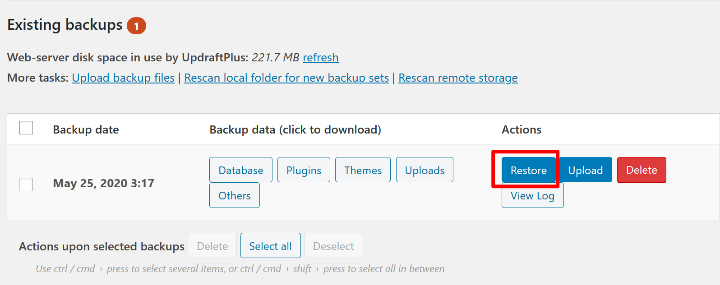
با این کار یک پنجره باز شونده باز می شود که در آن می توانید محتوایی را برای بازیابی انتخاب کنید. به عنوان مثال، می توانید فقط پایگاه داده خود را بازیابی کنید.
برای بازیابی همه موارد، هر پنج جعبه را علامت بزنید. سپس، برای نهایی کردن مراحل و بازیابی سایت خود، روی Next کلیک کنید:
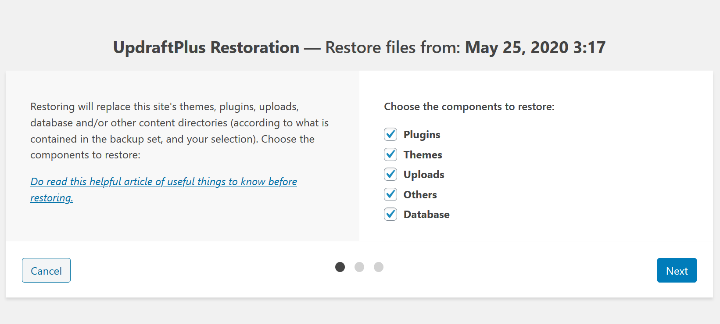
اگر می خواهید مجموعه ای از پرونده های پشتیبان را برای بازیابی به صورت دستی بارگذاری کنید، مانند پرونده هایی از هارد دیسک محلی خود، می توانید روی بارگذاری پرونده های پشتیبان در کنار سایر کارها در بخش پشتیبان های موجود کلیک کنید .
چگونه به صورت دستی از سایت وردپرس پشتیبان تهیه کنیم
برای بیشتر افراد، استفاده از افزونه بک آپ گیری وردپرس روش بسیار بهتری است.
با این حال، ممکن است در موقعیتی قرار بگیرید که باید به صورت دستی از سایت وردپرس خود پشتیبان تهیه کنید.
همانطور که در بالا آموختید، بک آپ وردپرس دو بخش دارد:
- فایل ها
- پایگاه داده
برای پشتیبان گیری دستی از وردپرس، باید:
همه پرونده های سایت خود را با استفاده از FTP بارگیری کنید
پایگاه داده خود را با استفاده از phpMyAdmin (یا یک ابزار مشابه در میزبان خود) صادر کنید
توجه: از نظر فنی نیازی به پشتیبان گیری از پرونده های اصلی وردپرس نیست زیرا همیشه می توانید آخرین نسخه را از WordPress.org بارگیری کنید. با این حال، به منظور سادگی ، فقط از شما می خواهیم که تمام فایل های موجود در آموزش زیر را بارگیری کنید.
نحوه بارگیری فایل های وردپرس
برای تهیه نسخه پشتیبان از پرونده های سایت وردپرس خود، باید از طریق FTP یا cPanel File Manager به سرور سایت وردپرس خود متصل شوید. برای FTP ، می توانید از FileZilla برای اتصال استفاده کنید و می توانید اطلاعات ورود FTP خود را از میزبان خود دریافت کنید.
از آن جا، تمام پرونده های سایت خود را در رایانه محلی خود بارگیری کنید:
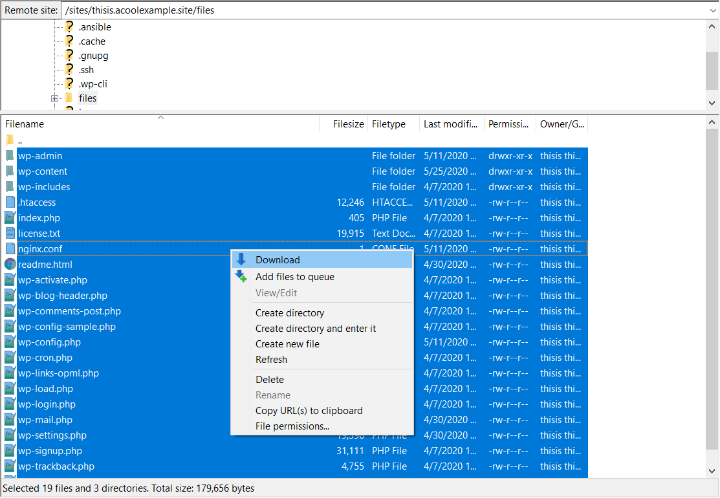
چگونه بانک اطلاعاتی وردپرس را با phpMyAdmin صادر کنیم.
برای تهیه نسخه پشتیبان از پایگاه داده سایت خود، می توانید از phpMyAdmin استفاده کنید، که اکثر میزبانان وردپرس باید آن را ارائه دهند.
در phpMyAdmin:
پایگاه داده سایت وردپرس خود را باز کنید
به برگه صادرات بروید
روش Quick را انتخاب کنید
SQL را برای قالب انتخاب کنید
بر روی تایید کلیک کنید.
چگونه می توان نسخه پشتیبان تهیه دستی وردپرس را بازیابی کرد
برای بازیابی از نسخه پشتیبان تهیه دستی ، فقط مراحل را معکوس می کنید:
همه پرونده های خود را در سرور خود بارگذاری کنید
برای وارد کردن نسخه پشتیبان از پایگاه داده خود از ابزار Import در phpMyAdmin استفاده کنید
* برای ساده سازی کارها، می توانید یک پایگاه داده جدید برای وارد کردن نسخه پشتیبان تهیه کنید. پس از آن شما باید پرونده wp-config.php خود را به روز کنید تا اعتبار این پایگاه داده جدید را منعکس کند.
نحوه بک آپ گیری از چند سایت وردپرس
در صورت نیاز به تهیه نسخه پشتیبان از شبکه چند رسانه ای وردپرس، توصیه می کنیم از UpdraftPlus استفاده کنید زیرا شامل پشتیبانی اختصاصی Multisite می باشد. برای فعال کردن پشتیبانی مولتی سایت شما نیاز به خرید نسخه پرو دارید.
با این افزونه، می توانید از کل سایت های خود پشتیبان تهیه کنید.
با این حال، این یک ویژگی مفید است که به شما امکان می دهد نسخه پشتیبان از یک سایت واحد را نصب کنید وردپرس به عنوان یک سایت شبکه در شبکه چند سایت خود وارد کنید.
Jetpack Backup از شبکه های چند رسانه ای پشتیبانی نمی کند. BackupBuddy یک حالت آزمایشی برای مولتی سایت دارد ، اما به طور رسمی پشتیبانی نمی شود.
نحوه پشتیبان گیری از چندین سایت وردپرس از یک نقطه
تا کنون، همه آنچه که ما در بالا تمرکز کردیم این است که چگونه می توان به راحتی از سایت وردپرس خود نسخه پشتیبان تهیه کرد.
با این حال، اگر از المنتور برای ایجاد وب سایت برای مشتریان استفاده می کنید و از این وب سایت ها میزبانی می کنید ، چه می کنید؟ یا شاید شما فقط شبکه بزرگی از سایت های خود را داشته باشید و به روش راحت تری برای ایمن نگه داشتن اطلاعات آن ها نیاز داشته باشید.
در هر دو حالت، ابزاری وجود دارد که می تواند به شما کمک کند از همه سایت های وردپرس خود پشتیبان گیری کنید.
برخی از بهترین گزینه ها عبارتند از:
MainWP: همچنان می توانید از افزونه پشتیبان دلخواه خود مانند UpdraftPlus استفاده کنید.
ManageWP: شامل ابزار پشتیبان گیری همراه است. با گزینه هایی برای ذخیره خودکار پشتیبان گیری در فضای ذخیره سازی از راه دور ابر، می توانید آن را در زمان دلخواه اجرا کنید.
iThemes Sync: این افزونه با افزونه BackupBuddy ادغام شده است.
جمع بندی
اگر سایت وردپرسی دارید، باید یک استراتژی پشتیبان گیری منظم داشته باشید.
ممکن است میزبان شما از قبل یک سیاست پشتیبان گیری وب سایت خارج از سایت برای شما داشته باشد. با این حال، اکثر میزبانان “معمولی” بک آپ وردپرس قابل اطمینان ارائه نمی دهند، به این معنی که شما مسئول تهیه نسخه پشتیبان از سایت وردپرس خود هستید.
برای تهیه بک آپ وردپرس با خیال راحت، باید نسخه های پشتیبان خود را در مکانی خارج از سایت مانند فضای ذخیره سازی ابر از راه دور یا رایانه محلی خود ذخیره کنید (در حالت ایده آل هر دو).
اینکه چند بار از سایت خود پشتیبان تهیه می کنید به میزان تغییر محتوای آن بستگی دارد. یک نقطه شروع خوب برای اکثر سایت های وردپرس پشتیبان گیری از پرونده ها در هفته و پایگاه داده هر روز است.
برای پشتیبان گیری خودکار از سایت خود، می توانید از یک افزونه پشتیبان گیری از وردپرس استفاده کنید. که ما یکی از بهترین گزینه های پیش رو را به شما معرفی کردیم
برای شروع بکاپ گیری خودکار و خارج از سایت به صورت رایگان، می توانید از UpdraftPlus استفاده کنید و آموزش این مقاله را دنبال کنید.
امیدواریم که شما با خواندن این مقاله متوجه اهمیت پشتیبان گیری از سایت شده باشید و به فکر پشتیبان گیری از سایت خود افتاده باشید و هر چه سریع تر بک آپ سایت وردپرس خود را شروع کنید. همچنین بهتر است برای اطمینان از این کار برنامه پشتیبان گیری به صورت خودکار را نیز آماده کنید که در صورت فراموشی افزونه برای شما این کار را انجام دهد همچنین برای اطمینان صد در صدی از فایل های بک آپ خود بهتر است یک نسخه را در فضاهای ذخیره سازی ابری مانند دراپ باکس قرار دهید و یک نسخه را نیز در کامپیوتر خود بارگیری کنید.
ژاکت را دنبال کنید
ژاکت در اینستاگرام
ژاکت در فیسبوک
ژاکت در لینکدین
ژاکت در توییتر
محصول پیشنهادی
قالب فروشگاهی دیناکالا | قالب DinaKala

825,000 تومان

آی دیزاین
محصول پیشنهادی
افزونه سئو اینستنتیفای | پلاگین Instantify

395,000 تومان

بروز وردپرس
محصول پیشنهادی
افزونه امتیازدهی و پاداش پیشرفته آوانس | پلاگین گیمیفیکیشن

585,000 تومان

یوسف محمدیانی
محصول پیشنهادی
قالب آموزشی و فروش دوره آنلاین شکرینو | Shokrino

645,000 تومان

تیم شکرینو
محصول پیشنهادی
افزونه سئو رنک مث پرو | پلاگین Rank Math Pro

395,000 تومان

ناگاتم
محصول پیشنهادی
افزونه سئو و بهینه سازی خودکار تصاویر | پلاگین SEO Friendly Images Pro

345,000 تومان

راد ایران
محصول پیشنهادی
افزونه سئو ویدئو های وردپرس | پلاگین Yoast Video SEO

345,000 تومان

فروشگاه پارس
محصول پیشنهادی
افزونه فرم ساز گرویتی فرمز | پلاگین Gravity Forms

395,000 تومان

دیاموند
محصول پیشنهادی
افزونه فرم ساز ایفرم | پلاگین eForm

345,000 تومان

وردپرس داغ
محصول پیشنهادی
افزونه سئو ووکامرس پرمیوم | پلاگین Yoast WooCommerce SEO Premium

345,000 تومان

دیجیراتی
محصول پیشنهادی
افزونه سئو یواست پرمیوم | پلاگین Yoast SEO Premium

395,000 تومان

دیجیراتی
محصول پیشنهادی
قالب فروشگاهی زنبیل | قالب zanbil

1,895,000 تومان

آوین
فعلی
آموزش بک آپ وردپرس و معرفی افزونه های بک آپ گیری از وردپرس
نویسنده سینا عباسی
سایر مقالات نویسنده